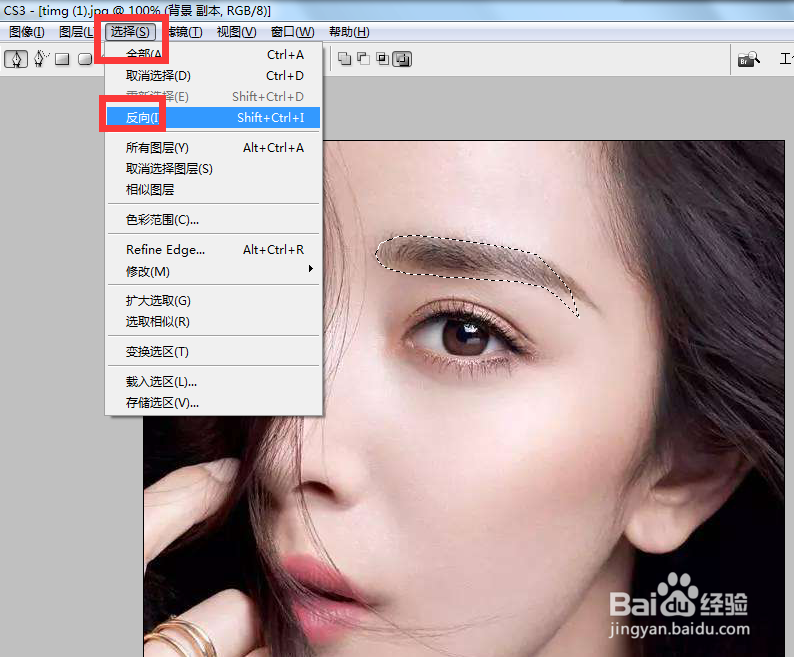ps照片处理:修整眉毛
1、打开图片。
2、复制背景图层。
3、点击钢笔工具,选择路径。
4、把眉毛形状,画出来。
5、按Ctrl+enter键,转换为选区。
6、点击选择,反向。
7、点击仿制图章工具,设置好参数。
8、选按住alt键,吸取皮肤源点,再把多余的眉毛擦除。
9、把全部多余部分擦除掉。点击选择,反向。
10、按住Tab键,在眉毛上吸取源点,再补充眉毛。
11、补充完整。
12、点击选择,取消选择。
13、点击添加蒙版。
14、把前景色调整为白色,使用橡皮工具,擦拭眉毛边缘。
15、擦拭后眉毛边缘没有修改后的痕迹了。眉毛修整完成。
声明:本网站引用、摘录或转载内容仅供网站访问者交流或参考,不代表本站立场,如存在版权或非法内容,请联系站长删除,联系邮箱:site.kefu@qq.com。